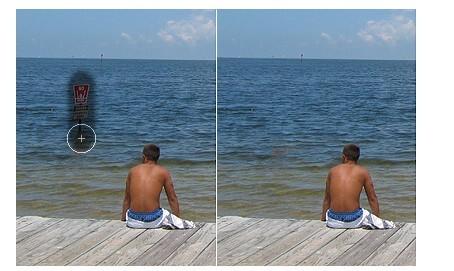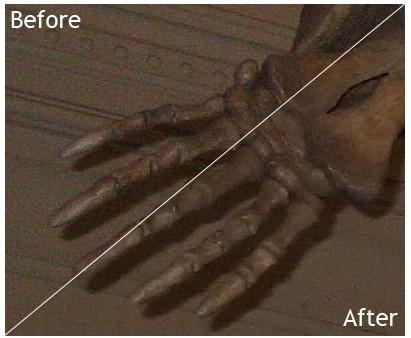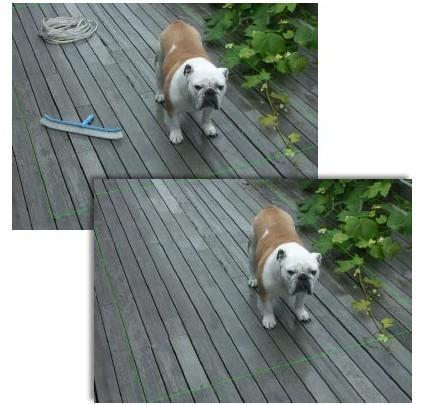Adobe計劃在今年5月份釋出Photoshop CS2 OS X和Windows版本。Photoshop CS2是對數字圖形編輯和創作專業工業標準的一次重要更新。
Adobe Photoshop CS2帶來了很多的新功能:更多的創造性選項,更方便按照使用者使用習慣定製Photoshop,增加了更多可以節省工作效率的檔案處理功能,例如批處理數碼相機RAW格式檔案。
Sue Chastain參加了Photoshop CS2的測試,並寫下了試用感受,對CS2新增功能做了具體介紹,並附有使用示例讓你真實感受效果,以及對各功能的評價。下面讓我們跟隨作者一起感受Photoshop CS2激動人心的新功能。
步驟/方法
(1).Photoshop CS2新增的變形轉換工具
Photoshop CS2在編輯 > 變換選單中新增了一個稱之為變形(Warp)的變換型別。使用新的變形命令你可以轉換圖層到多種預設形狀,或者使用自定義選項拖拉影象。所有這些都工作在文件視窗中,因此你不需要學習像液化命令那樣的新對話方塊。
利用變形轉換工具給罐頭帖圖
(2).Photoshop CS2汙點修復畫筆
汙點修復畫筆在Photoshop Elements 3中初次現身,但現在它的增強版可以在Photoshop CS2中使用了。汙點修復畫筆不同於現在的修補工具,在使用之前它不需要你選取選區或者定義源點。如你在上面截圖中所見,Photoshop CS2的汙點修復工具比Photoshop Elements 3中的版本有更多的選項。你可以為修復選擇混合模式,並能在近似匹配和建立紋理兩者中選擇。你還可以選擇所有允許你使用汙點修復工具的圖層在一個新圖層中進行無損編輯。
完美快捷的去除畫面的物體
(3).Photoshop CS2 降噪濾鏡
降噪濾鏡是另一個從Photoshop Elements 3中拿來的工具。該工具有助於減少在弱光或高ISO值情況下拍攝的照片中的粒狀噪點。它還有助於移除JPEG影象壓縮時產生的噪點。在高階模式下,使用者還可以在每個通道上執行降噪。使用者還能夠將特定的設定儲存為預設值。JPEG噪點選項,單個通道降噪,儲存預設都是較Photoshop Elements 3中降噪濾鏡增加的功能。
使用降噪濾鏡前後對比效果
(4).Photoshop CS2智慧物件
Photoshop CS2引入了一個稱之為智慧物件圖層的的新型圖層。它可以基於象素內容或向量內容組成,就像Illustrator影象置入了Photoshop文件中。使用智慧物件,你可以對單個物件進行多重複制,並且當複製的物件其中之一被編輯時,所有的複製物件都可以隨之更新——但是你仍然可以將圖層樣式和調整圖層應用到單個的智慧物件,而不影響其他複製的物件,這給方便工作提供了極大的彈性。
智慧物件使用與否對影象質量的影響
(5).Photoshop CS2滅點工具
Photoshop CS2中新的滅點工具可在濾鏡選單下使用到。該工具能在你處理的影象中自動按透視進行調整。在一些情況下,使用克隆工具要將圖中的物件移除或許會非常困難,因為克隆工具不能很好的處理透視。但是滅點工具則可以快速的完成操作。
使用滅點工具移除照片中的軟管和刷子
(6).Photoshop CS2智慧銳化濾鏡
Photoshop CS2帶來了稱之為智慧銳化濾鏡的新的高階銳化濾鏡。相較於標準的USM銳化濾鏡,智慧銳化的開發目的是用於改善邊緣細節,陰影及高光銳化。在陰影和高光區域它對銳化提供了良好的控制,你可以從三個不同型別的模糊中選擇移除——高斯模糊,運動模糊和鏡頭模糊。
使用智慧銳化前後的對比效果